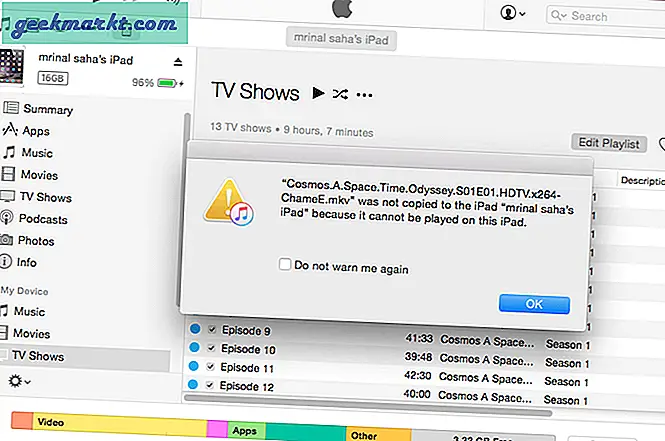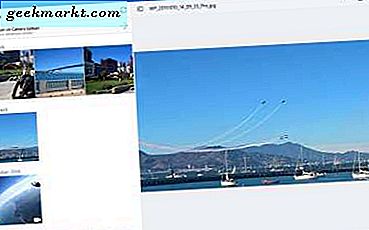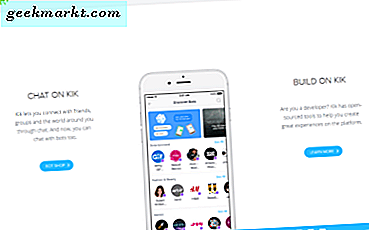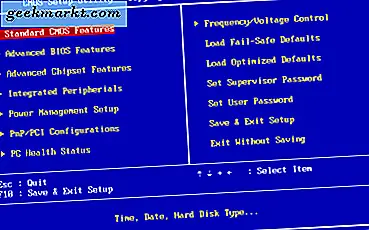
BIOS (बेसिक इनपुट / आउटपुट सिस्टम) मदरबोर्ड सॉफ़्टवेयर है जो सिस्टम हार्डवेयर को कॉन्फ़िगर करता है, जिसे यूईएफआई ने हाल ही के लैपटॉप और डेस्कटॉप में बदल दिया है। आप BIOS तक पहुंच सकते हैं और इसके साथ सिस्टम सेटिंग्स समायोजित कर सकते हैं। हालांकि, यह ऐसा कुछ नहीं है जिसे आप विंडोज 10 के भीतर खोल सकते हैं। फिर भी, BIOS में प्रवेश करने के कुछ तरीके अभी भी हैं।
यूईएफआई पेश करने से पहले, जब आप विंडोज बूट करते हैं तो आप BIOS तक पहुंच सकते हैं। यदि आपने विंडोज 7 लैपटॉप / डेस्कटॉप से विंडोज 10 में अपग्रेड किया है, तो भी आप इस तरह से BIOS तक पहुंच सकते हैं। जब आप पहली बार विंडोज बूट करते हैं, तो पहला लोगो दिखाई देने पर F2 कुंजी (या डेस्कटॉप के लिए डेल कुंजी) दबाएं। यह नीचे स्नैपशॉट के रूप में BIOS में शामिल होने के लिए पर्याप्त हो सकता है।

हालांकि, चीजें थोड़ा बदल गई हैं; और वह हॉटकी हाल के लैपटॉप और डेस्कटॉप में काम नहीं करने जा रही है। हार्डवेयर जो 2014 की भविष्यवाणी नहीं करता है, में यूईएफआई फर्मवेयर होगा और एफ 2 कुंजी के लिए बहुत जल्दी बूट हो जाएगा। यदि ऐसा है, तो आप निम्नानुसार BIOS दर्ज कर सकते हैं।
सेटिंग्स विंडो खोलने के लिए विन कुंजी + I दबाएं। फिर अद्यतन और सुरक्षा विकल्प पर क्लिक करें। नीचे दिखाए गए विकल्पों को खोलने के लिए रिकवरी पर क्लिक करें।

इसके बाद, आपको अभी पुनरारंभ करें बटन पर क्लिक करना चाहिए। फिर वह नीली पृष्ठभूमि के साथ विंडोज 10 बूट मेनू खोल देगा। उस मेनू पर समस्या निवारण विकल्प पर क्लिक करें।
अब उन्नत विकल्प का चयन करें । फिर आप एक यूईएफआई फर्मवेयर सेटिंग्स विकल्प का चयन कर सकते हैं। BIOS दर्ज करने के लिए पुनरारंभ करें बटन दबाएं।
BIOS में प्रवेश करने पर, अब आप Windows 10 में शामिल नहीं की गई कई सेटिंग्स कॉन्फ़िगर कर सकते हैं। BIOS आपको अतिरिक्त कॉन्फ़िगरेशन विकल्पों की विविधता देता है। हालांकि, BIOS सेटिंग्स को बदलने की अनुशंसा नहीं की जाती है जब तक कि आप उनके प्रभाव के बारे में स्पष्ट न हों।